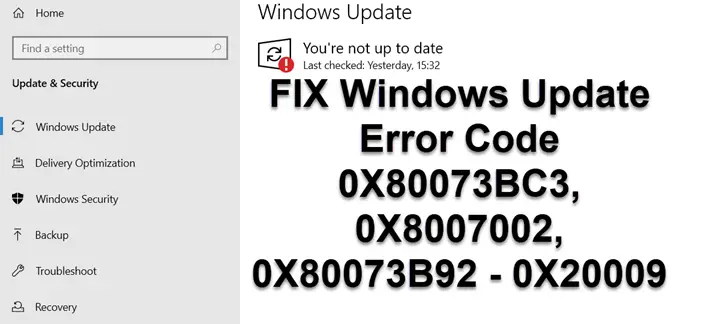Wenn Sie erhalten 0x80073BC3, 0x8007002, 0x80073B92 – 0x20009 Fehlercodes während Windows Update, liegt es an mehreren Systempartitionen, die den Aktualisierungsprozess verwirren. Die vollständige Fehlermeldung lautet: Das angeforderte Systemgerät kann nicht gefunden werden, es liegt ein Freigabeverstoß vor oder mehrere Geräte entsprechen den Identifikationskriterien. Der Beitrag zeigt Ihnen, wie Sie dieses Problem mit einfachen Schritten lösen können.
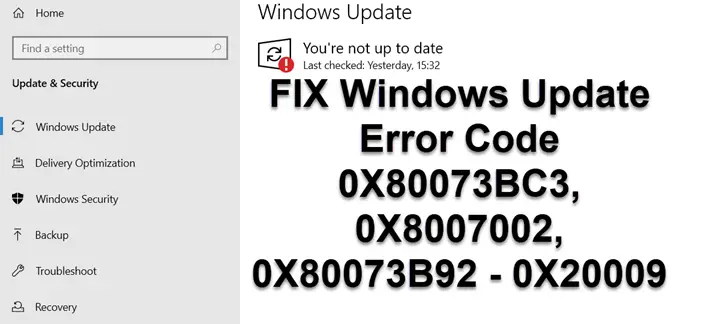
Beheben Sie die Windows Update-Fehlercodes 0x80073BC3, 0x8007002, 0x80073B92 – 0x20009
Laut Microsoft tritt der Fehler auf, wenn das Update bei der Partitionsanalyse und -validierung mehrere Systempartitionen erkennt. Wenn Sie ein neues Systemlaufwerk installiert haben, das vorherige Systemgerät jedoch angeschlossen bleibt, kommt es zu einem Konflikt. Vorausgesetzt, Sie benötigen das Laufwerk noch, müssen Sie die Systempartition, die das Problem verursacht, entweder trennen oder deaktivieren.
Sie können das Laufwerk auf zwei Arten deaktivieren oder trennen.
1]Trennen Sie das Laufwerk
Der beste Weg, dies zu tun, besteht darin, das Laufwerk physisch zu entfernen. Bei den meisten BIOS- und UEFI-Funktionen können Sie es deaktivieren, wenn Sie es vorübergehend nicht entfernen können. Starten Sie den Computer neu, starten Sie das BIOS und suchen Sie dann den Abschnitt, in dem die Hardware aufgeführt ist. Sobald Sie die Laufwerke gefunden haben, verwenden Sie die Tastatur, um sie zu deaktivieren oder zu aktivieren.
Starten Sie den Computer erneut und versuchen Sie, das System zu aktualisieren. Da die zweite Systempartition nicht mehr verfügbar ist, sollte das Update abgeschlossen sein.
2]Löschen Sie das zweite Systemlaufwerk
Windows Disk Partition Manager bietet Tools zum Löschen, Erstellen und Zusammenführen von Systempartitionen. Sie können damit die nicht verwendete Systempartition löschen und dann nach Bedarf neue erstellen. Wenn Sie fertig sind, versuchen Sie erneut, die Aktualisierung durchzuführen. Diesmal sollte Windows Update kein Problem darstellen.
Ich hoffe, Sie konnten den Windows Update-Fehlercode 0X80073BC3, 0X8007002, 0X80073B92 – 0X20009 beheben.
Wenn Sie weitere Hilfe benötigen, lesen Sie diese Anleitung zur Fehlerbehebung bei Windows-Updates.